以下为挂载选项组的菜品,在ZiiPOS端的效果图。
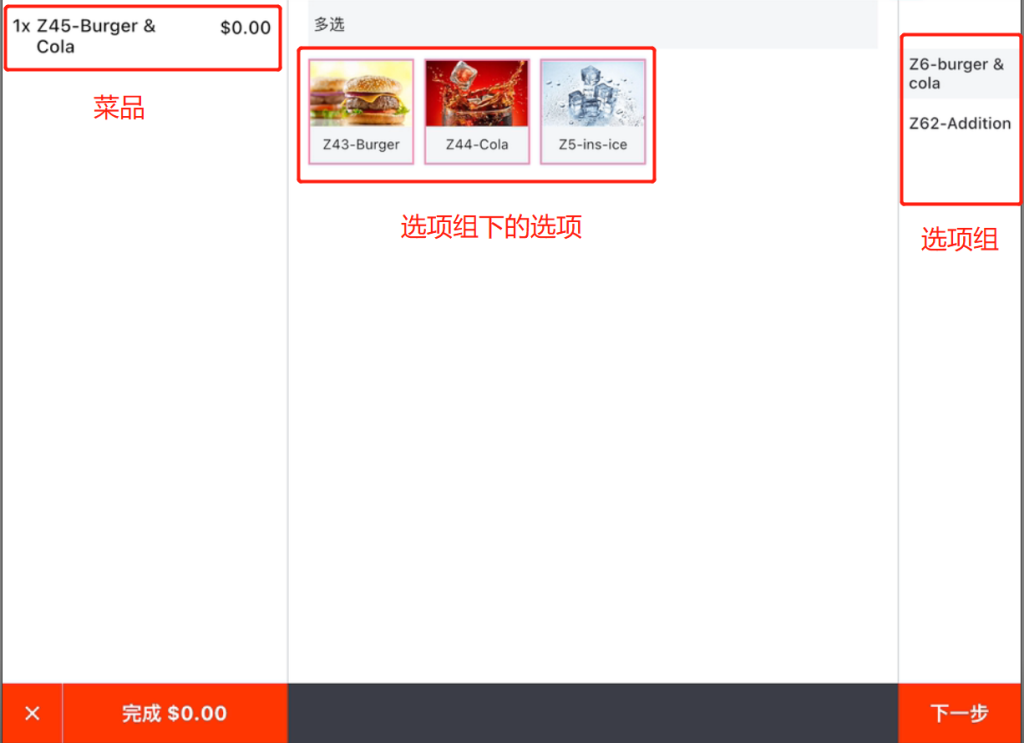
请您登录到Zii – Dashboard (ziicloud.com)进行以下操作。
创建选项组
- 登录账号后,点击左上角“工具栏”,点击“Menu”。
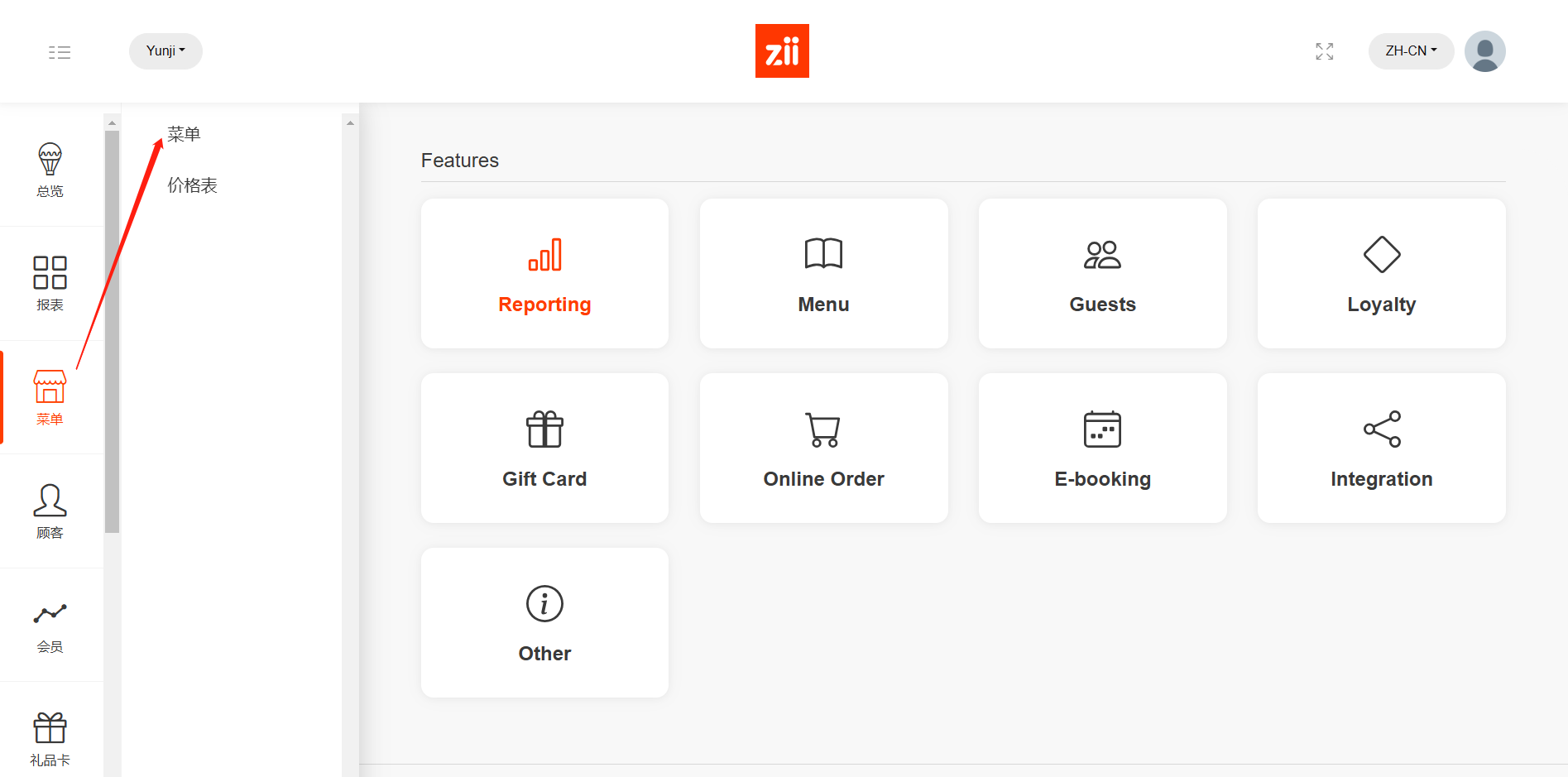
- 点击菜单旁的被框选符号,进入菜单编辑页面。
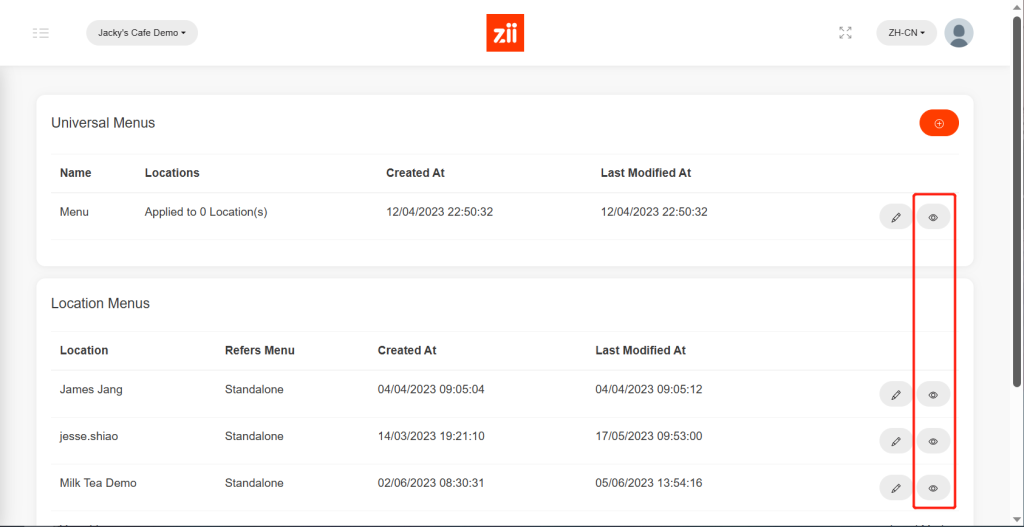
- 点击“选项组”,进入选项组列表。
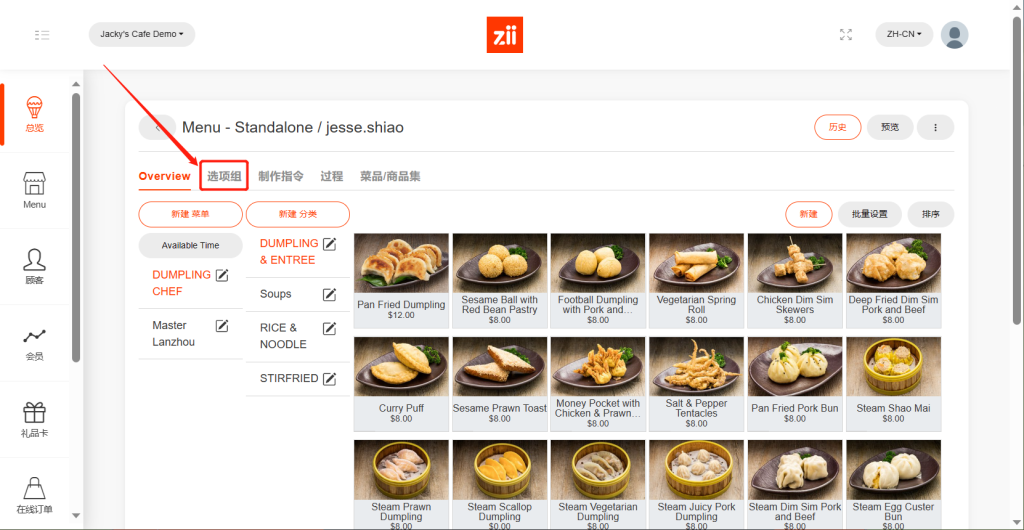
- 点击“新建”。
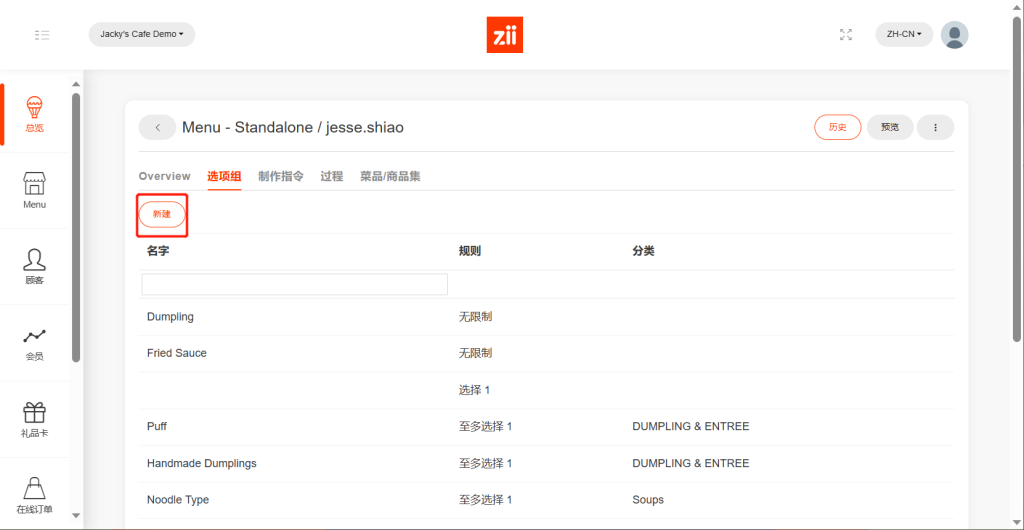
- 填入“名字”。
- 选择“分类”。
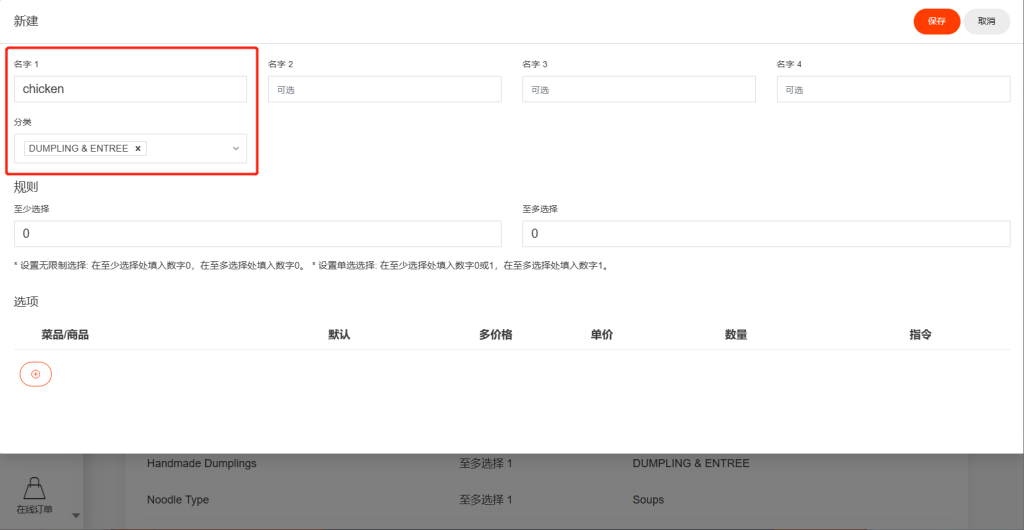
- 若需要设置至少选择和至多选择的数量,请填入数字。若无限制选择,保持“0”即可。
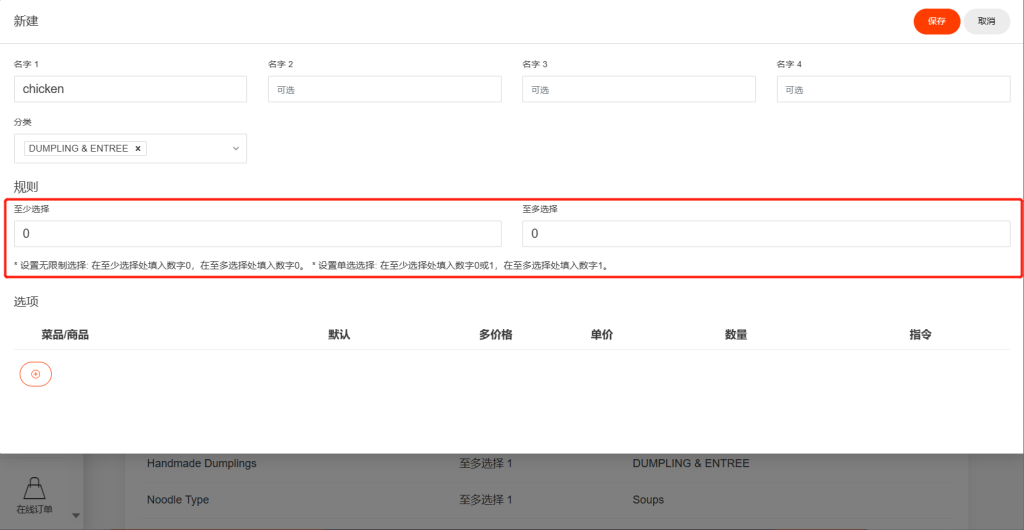
- 点击“+”符号,选择添加该选项组包含的菜品或指令。
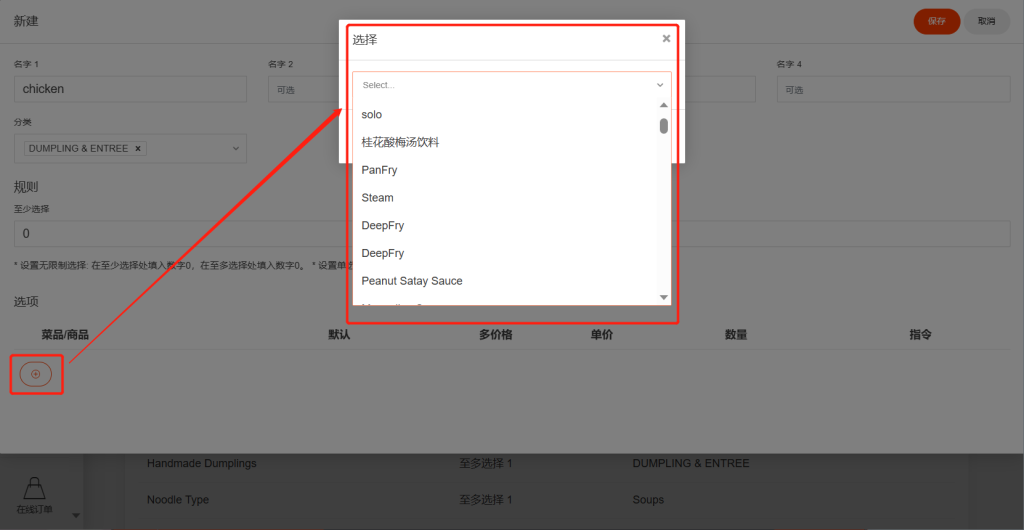
- 添加完选项组下的菜品后,点击“增加”。
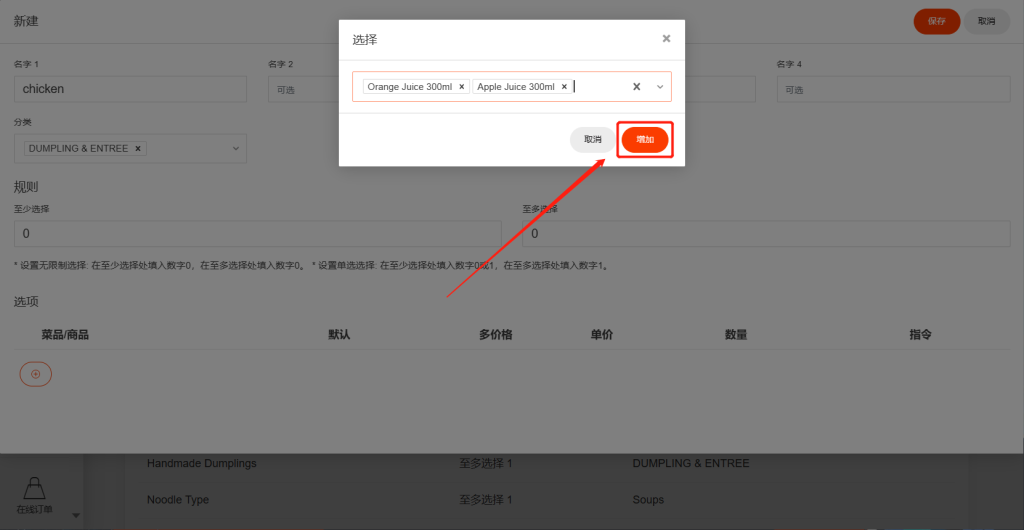
- 此处可设置菜品在选项组内的价格,将不会影响菜品本身的价格。
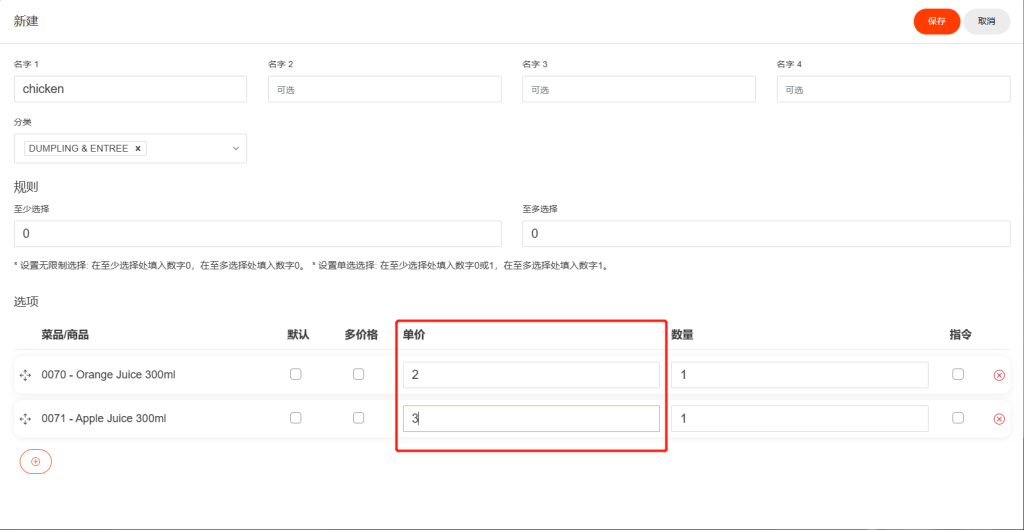
- 点击“保存”。
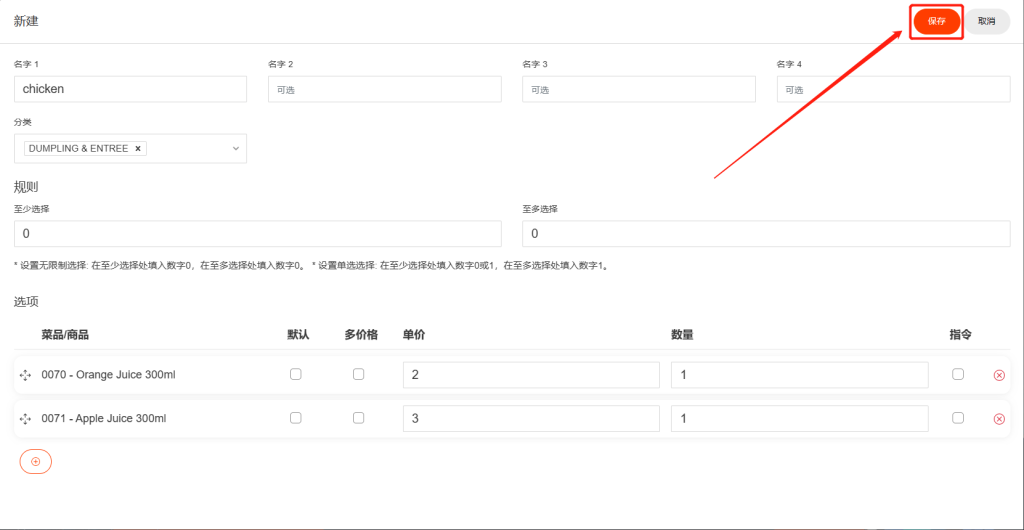
挂载选项组到菜品下
- 点击“Overview”。
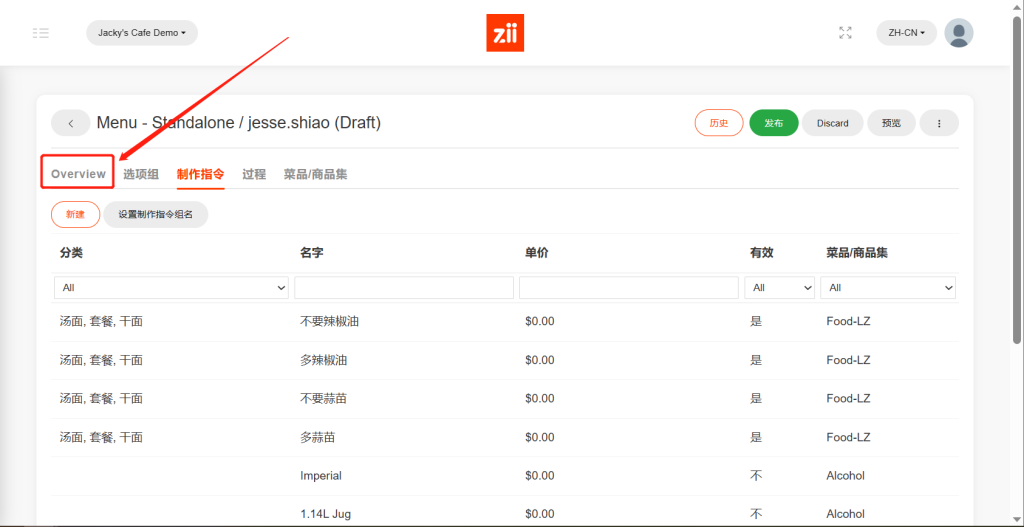
- 点击想要挂载选项组的菜品。
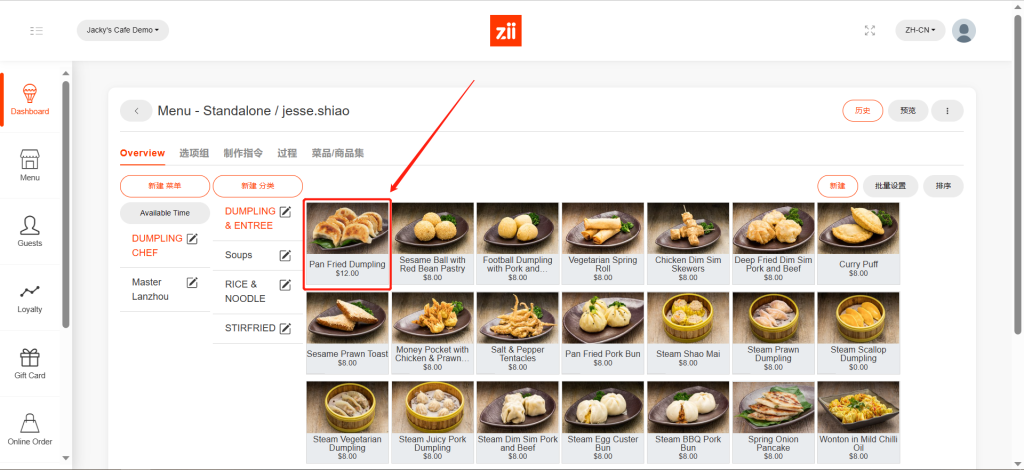
- 下划页面,点击“选项相关”。
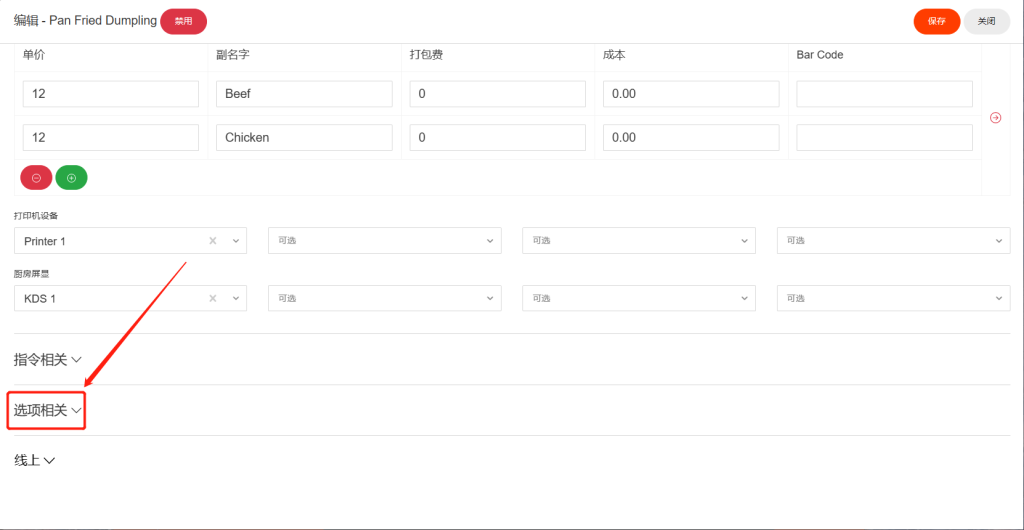
- 点击“增加”挂载前面新增的选项组。
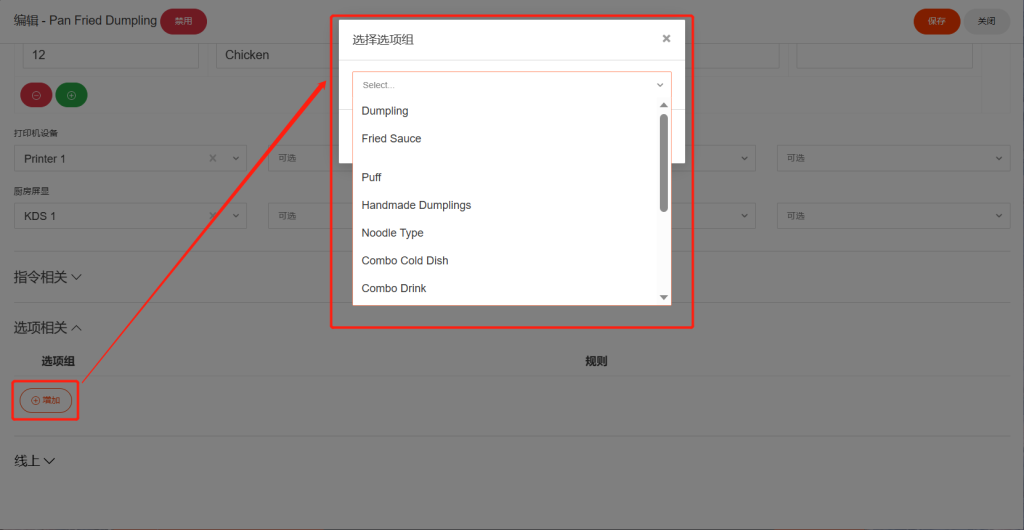
- 选择选项组,点击“增加”。
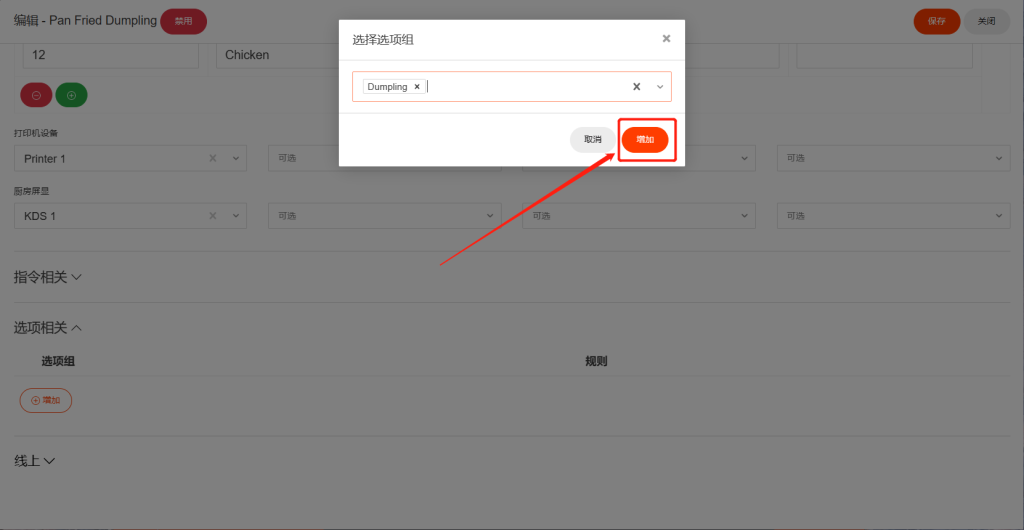
- 点击“保存”。
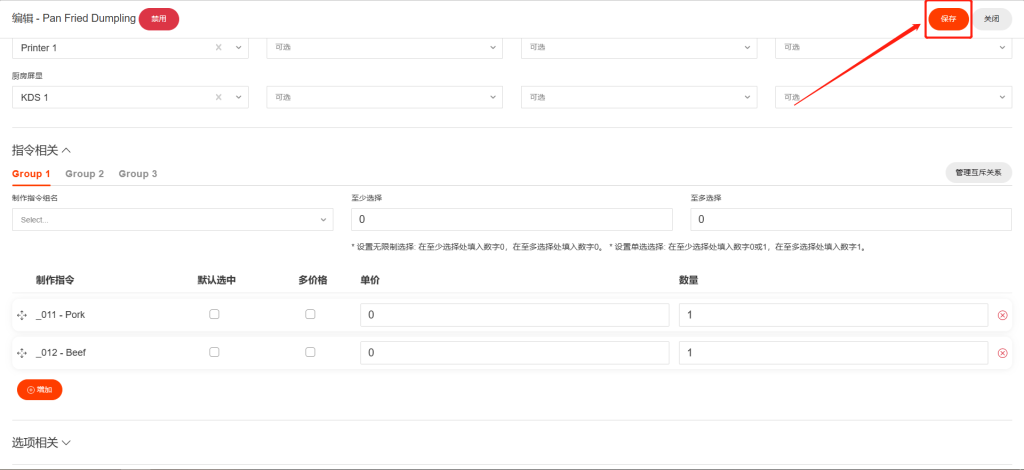
保存设置后,设置不会直接在ZiiPOS生效。请在完成菜单的所有修改后,发布菜单,更新后的菜单将会展示在ZiiPOS上。
请参考以下教程发布菜单:
